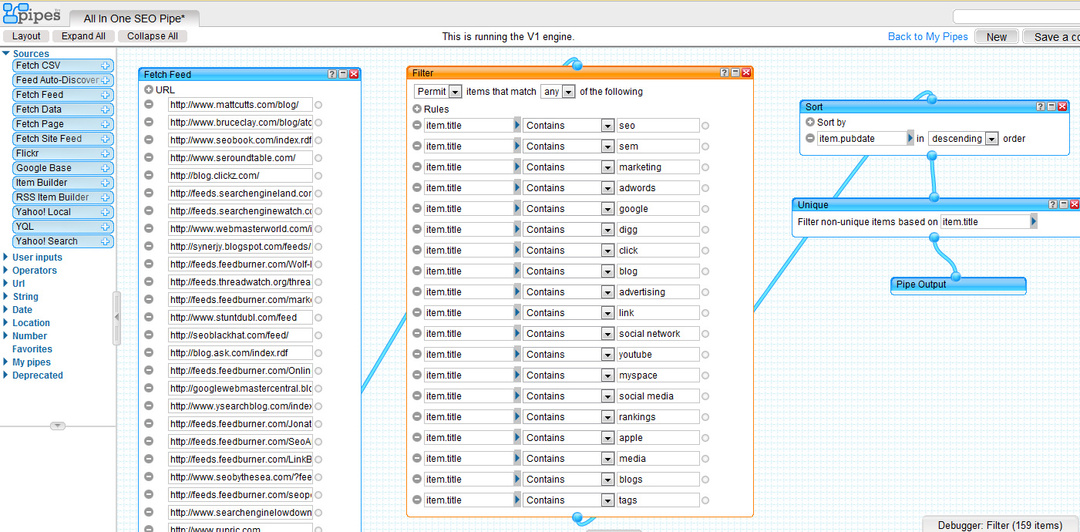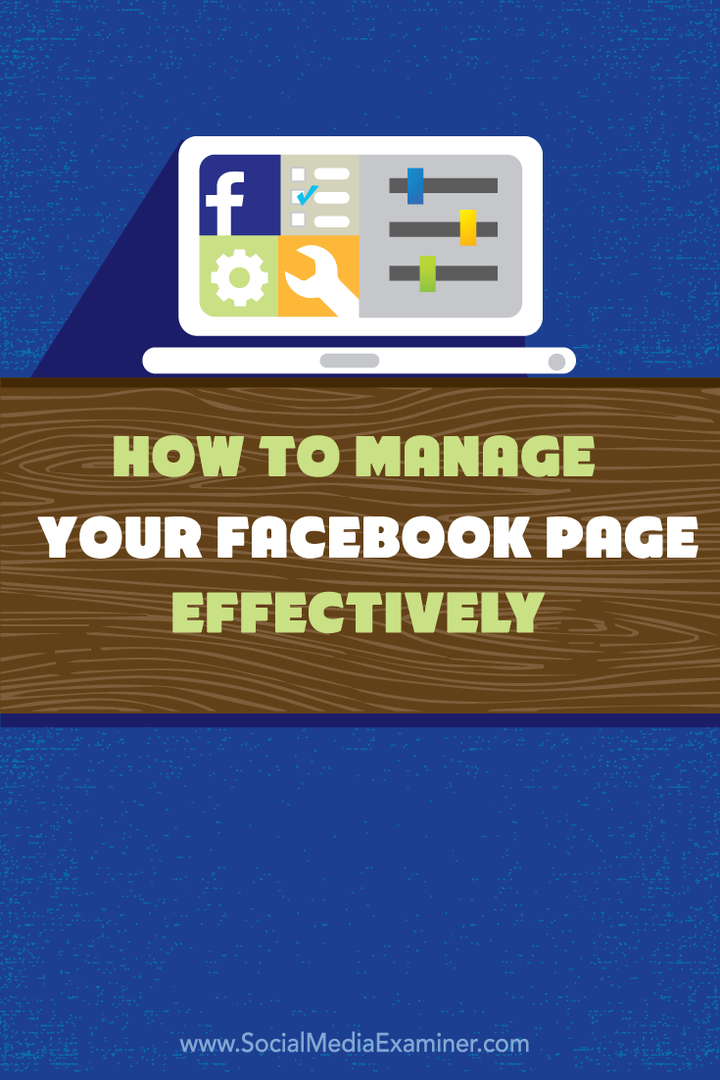Δημοσίευσε

Η προσθήκη emoji στο κείμενό σας μπορεί να σας βοηθήσει να μεταδώσετε νόημα ή να σας γλιτώσει από την πληκτρολόγηση. Δείτε πώς μπορείτε να εμφανίσετε και να χρησιμοποιήσετε emoji σε Mac.
Επιτέλους παίρνεις το κουράγιο να ζητήσεις από τον εραστή σου, αλλά φοβάσαι πολύ να το κάνεις πρόσωπο με πρόσωπο. Αντίθετα, εσύ στείλτε τους ένα μήνυμα. Περιμένεις με αγωνία την απάντηση, μέχρι να έρθει τελικά, αλλά δυστυχώς, είναι το emoji που γελάει.
Σίγουρα, είστε συντετριμμένοι, αλλά υπάρχει επίσης ένα μέρος του εαυτού σας που δεν μπορεί παρά να θαυμάσει πώς ένα μόνο emoji μπορεί να μεταφέρει τόσο πολύ συναίσθημα. Εάν θέλετε να προσθέσετε emoji στο κείμενό σας, είτε πρόκειται για να ραγίσετε την καρδιά κάποιου είτε απλώς για να προσθέσετε εθνική σημαία στο όνομα χρήστη σας στα μέσα κοινωνικής δικτύωσης, υπάρχει ένας γρήγορος και εύκολος τρόπος να το κάνετε εάν χρησιμοποιείτε το δικό σας Μακ.
Εάν θέλετε να μπορείτε να προσθέτετε emoji στο κείμενό σας τόσο εύκολα όσο στο τηλέφωνό σας, τότε δείτε πώς μπορείτε να χρησιμοποιήσετε emoji σε Mac.
Τι είναι τα Emoji;
Τα emoji είναι εικονογράμματα που μπορεί να ενσωματωθεί στο κείμενο. Μερικά από τα πιο δημοφιλή emoji είναι αναπαραστάσεις εκφράσεων προσώπου που αναπτύχθηκαν από emoticons κειμένου όπως :) και ;). Μπορείτε να χρησιμοποιήσετε αυτά τα emoji εκφράσεων προσώπου για να μεταφέρετε συναισθήματα στο κείμενό σας, όπως να προσθέσετε ένα emoji που γελάει ή κλαίει.
Ωστόσο, τα emoji εκτείνονται πολύ πέρα από τα smileys. Υπάρχει ένας μεγάλος αριθμός emoji που είναι οπτικές αναπαραστάσεις όλων, από ζώα και οχήματα μέχρι είδη διατροφής και σημαίες. Ορισμένα emoji έχουν αποκτήσει έννοιες που δεν σχετίζονται με την αρχική τους πρόθεση (emoji μελιτζάνας, σας εξετάζουμε εδώ). Ωστόσο, η πλειοψηφία των emoji χρησιμοποιούνται είτε για να προσθέσουν επιπλέον νόημα στο κείμενο είτε για να το ζωντανέψουν λίγο.
Πώς να φέρετε Emojis σε Mac χρησιμοποιώντας μια συντόμευση πληκτρολογίου
Εάν θέλετε να προσθέσετε emoji στο κείμενό σας, είναι εύκολο να το κάνετε σε Mac. Μπορείτε να εμφανίσετε γρήγορα το εργαλείο επιλογής emoji χρησιμοποιώντας μια συντόμευση πληκτρολογίου. Το εργαλείο επιλογής emoji είναι διαθέσιμο από το OS X 10.9 (Mavericks). Ακόμα κι αν η συσκευή σας είναι λίγο μεγαλύτερη, αυτή η συντόμευση πληκτρολογίου θα εξακολουθεί να λειτουργεί για εσάς.
Για να χρησιμοποιήσετε μια συντόμευση πληκτρολογίου για να ανοίξετε το εργαλείο επιλογής emoji σε Mac:
- Κάντε κλικ σε οποιαδήποτε περιοχή που δέχεται εισαγωγή κειμένου, όπως το πεδίο μηνυμάτων της εφαρμογής Μηνύματα ή ακόμα και στη γραμμή αναζήτησης ενός παραθύρου του προγράμματος περιήγησης.
- Πατήστε το συνδυασμό πλήκτρων του Ctrl+Cmd+Space.
- ο Προβολή χαρακτήρων Θα ανοίξει το παράθυρο, με μεγάλη γκάμα emoji.
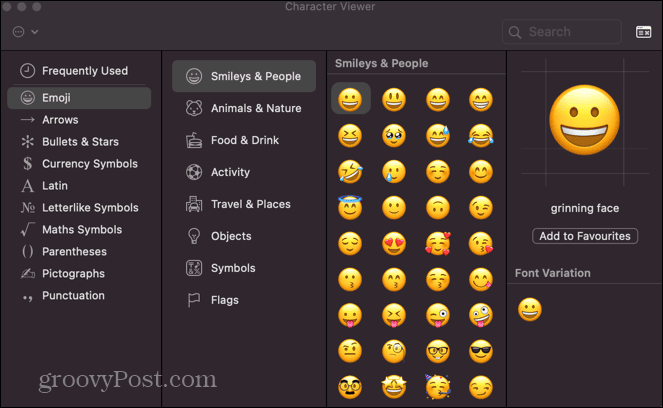
- Μπορείτε να επιλέξετε emoji ανά τύπο, όπως π.χ Smileys & People ή Φαγητο ΠΟΤΟ.
- Εάν προτιμάτε μια προβολή που είναι παρόμοια με του iPhone σας, κάντε κλικ στο Emoji & Σύμβολα εικονίδιο στην επάνω δεξιά γωνία του παραθύρου.
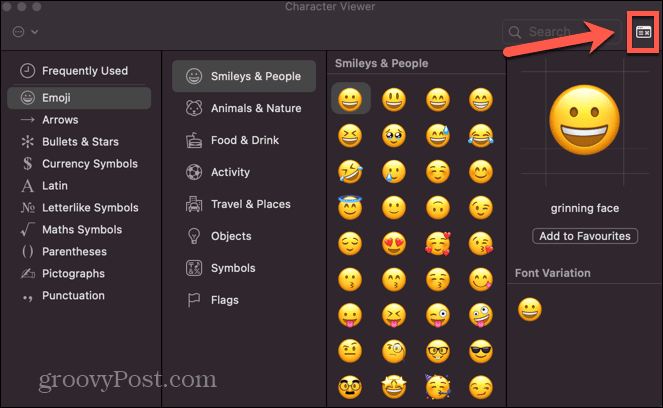
- Τώρα μπορείτε να κάνετε κύλιση σε ολόκληρη τη λίστα των emoji.
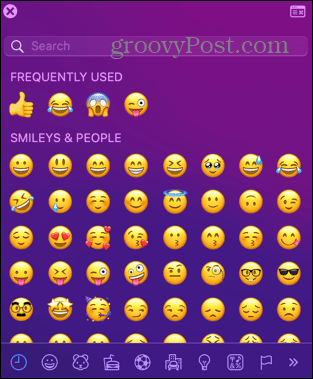
- Για να προσθέσετε ένα emoji στο κείμενό σας, απλώς κάντε κλικ σε αυτό στο εργαλείο επιλογής emoji.
- Το emoji προστίθεται στο κείμενό σας.
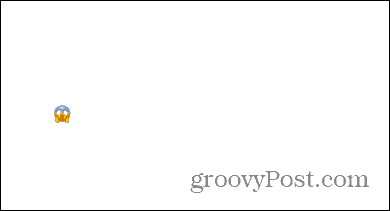
- Όταν τελειώσετε, μπορείτε να κλείσετε το παράθυρο του εργαλείου επιλογής emoji ή να το αφήσετε ανοιχτό για να προσθέσετε περισσότερα emoji στο κείμενό σας όποτε θέλετε.
Πώς να φέρετε Emojis στο Mac χρησιμοποιώντας το Globe Key
Εάν το Mac σας έχει ένα Σφαίρα πλήκτρο (εάν ναι, θα το βρείτε στο αριστερό άκρο της κάτω σειράς πλήκτρων στο πληκτρολόγιό σας) μπορείτε να χρησιμοποιήσετε αυτό το πλήκτρο για να ανοίξετε γρήγορα και το εργαλείο επιλογής emoji. Το κλειδί μπορεί να ρυθμιστεί ώστε να αλλάζει την πηγή εισόδου, εάν έχετε ρυθμίσει πολλά πληκτρολόγια, αλλά μπορείτε να το αλλάξετε στις ρυθμίσεις έτσι ώστε να ανοίγει πάντα το εργαλείο επιλογής emoji.
Εάν το πληκτρολόγιό σας δεν έχει αυτό το πλήκτρο, δεν θα μπορείτε να χρησιμοποιήσετε αυτήν τη μέθοδο.
Για να εμφανίσετε emoji σε Mac χρησιμοποιώντας το πλήκτρο Globe:
- Πάτα το Σφαίρα πλήκτρο στο Mac σας (στο άκρο αριστερά της κάτω σειράς πλήκτρων).
- Το εργαλείο επιλογής emoji θα πρέπει να ανοίξει.
- Εάν δεν το κάνει, κάντε κλικ στο μήλο εικονίδιο στη γραμμή μενού.
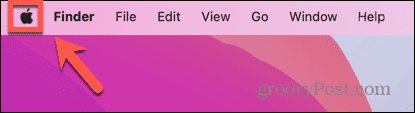
- Επιλέγω Ρυθμίσεις συστήματος.
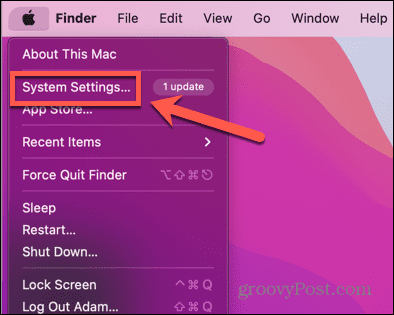
- Κάντε κλικ Πληκτρολόγιο στο αριστερό μενού.
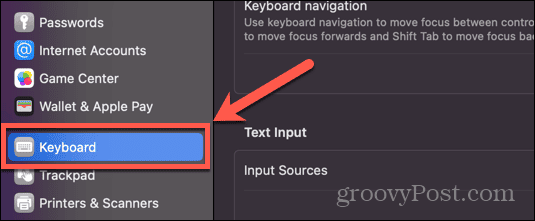
- Κάντε κλικ στο αναπτυσσόμενο μενού δίπλα στο Πατήστε το πλήκτρο Globe To.
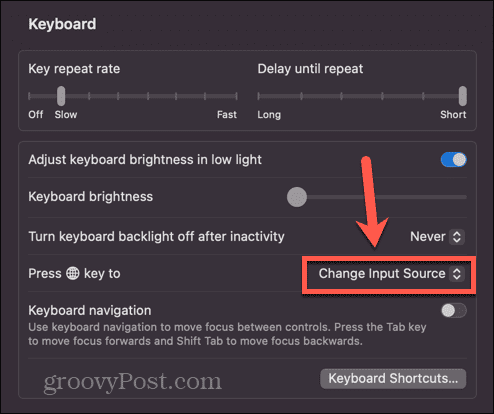
- Επιλέγω Εμφάνιση Emoji & Συμβόλων.
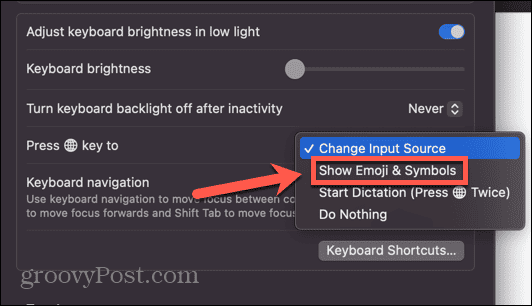
- Το εργαλείο επιλογής emoji θα πρέπει πλέον να εκκινείται κάθε φορά που πατάτε το Σφαίρα κλειδί.
Πώς να προσθέσετε το πρόγραμμα προβολής Emojis και συμβόλων στη γραμμή μενού
Μπορείτε επίσης να προσθέσετε μια συντόμευση στο Εισαγωγή μενού στη γραμμή μενού. Αυτό σας επιτρέπει να ανοίξετε γρήγορα το Emoji & Σύμβολα προβολή κάνοντας κλικ στο σχετικό εικονίδιο στη γραμμή μενού. Η μέθοδος για να το κάνετε αυτό θα εξαρτηθεί από την έκδοση του macOS που χρησιμοποιείτε.
Σε macOS Ventura ή νωρίτερα
Για να προσθέσετε το μενού Εισαγωγή στη γραμμή μενού στο macOS Ventura ή νεότερη έκδοση:
- Κάντε κλικ στο μήλο λογότυπο στη γραμμή μενού.
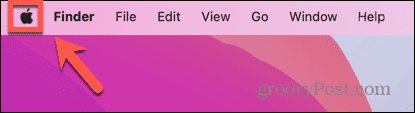
- Επιλέγω Ρυθμίσεις συστήματος.
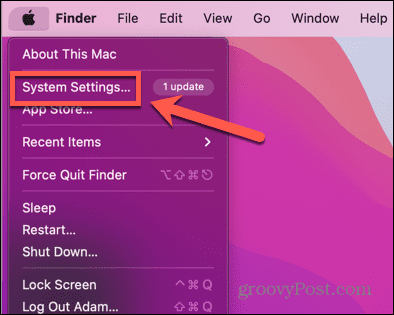
- Στο αριστερό μενού, κάντε κλικ Πληκτρολόγιο.
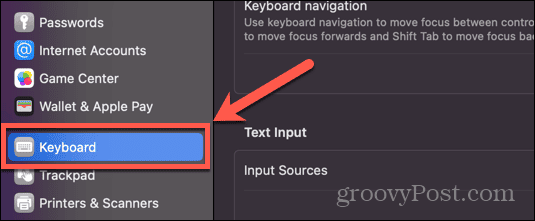
- Κάτω από Εισαγωγή κειμένου Κάντε κλικ Επεξεργασία.
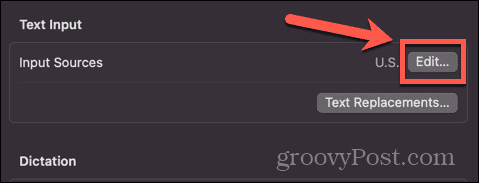
- Εναλλαγή του Εμφάνιση μενού εισαγωγής στη γραμμή μενού μεταβείτε στη θέση ενεργοποίησης.
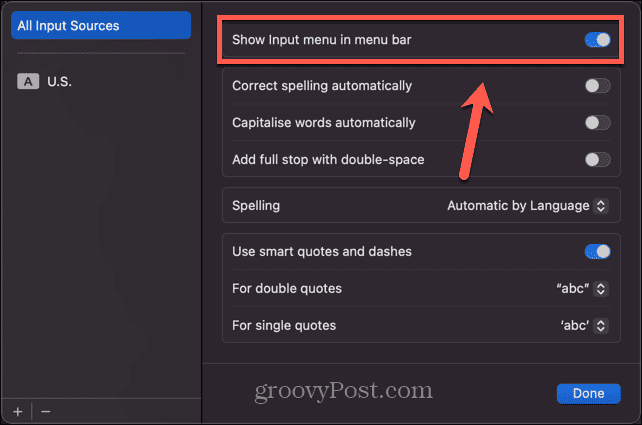
- Για να ανοίξετε το εργαλείο επιλογής emoji, κάντε κλικ στο Μενού εισαγωγής εικονίδιο στη γραμμή εργαλείων.
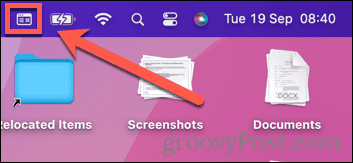
- Επιλέγω Εμφάνιση Emojis & Συμβόλων.
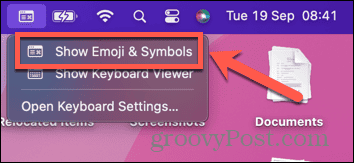
- Το εργαλείο επιλογής emoji θα ανοίξει τώρα.
Σε macOS Monterey ή νεότερο
Για να προσθέσετε το μενού Εισαγωγή στη γραμμή μενού στο macOS Monterey ή παλαιότερο:
- Κάντε κλικ στο μήλο εικονίδιο στη γραμμή μενού.
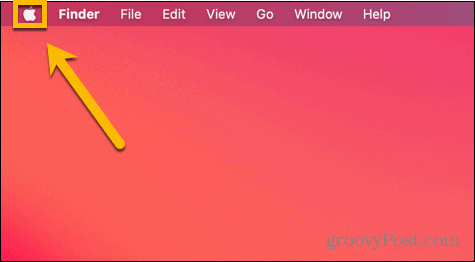
- Επιλέγω Επιλογές συστήματος.
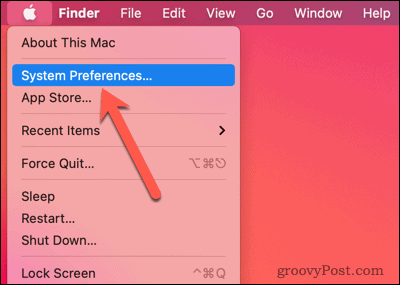
- Κάντε κλικ στο Πληκτρολόγιο εικόνισμα.
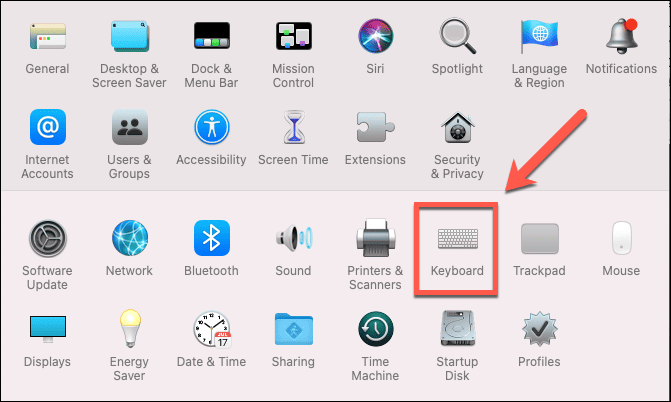
- Επίλεξε το Πηγές εισόδου αυτί.
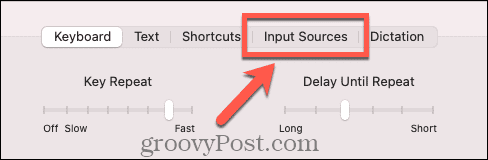
- Ελεγχος Εμφάνιση μενού εισαγωγής στη γραμμή μενού.
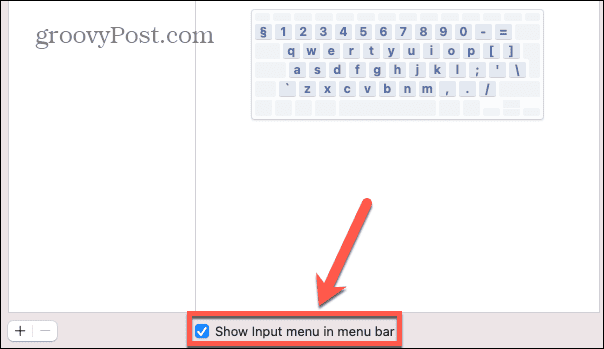
- Για να ανοίξετε το Emoji & Σύμβολα θεατή, κάντε κλικ στο Μενού εισαγωγής εικονίδιο στη γραμμή εργαλείων.
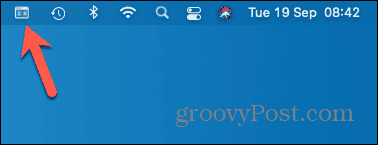
- Επιλέγω Εμφάνιση Emoji & Συμβόλων.
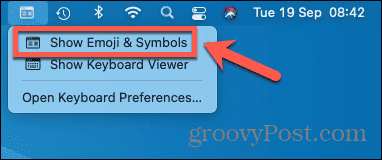
- Το εργαλείο επιλογής emoji θα εμφανιστεί τώρα.
Χρήση Emojis στο Mac σας
Η εκμάθηση του τρόπου δημιουργίας και χρήσης emoji σε Mac σάς επιτρέπει να εισάγετε emojis σε οποιοδήποτε κείμενο που δημιουργείτε στο Mac σας. Μπορείτε να προσθέσετε emoji στα Μηνύματά σας, στα έγγραφα του Word ή σχεδόν οπουδήποτε αλλού μπορείτε να εισάγετε κείμενο. Αυτά τα emoji μπορούν να προσθέσουν χρώμα στα μηνύματά σας. Μπορούν επίσης να παρέχουν έναν γρήγορο τρόπο για να μεταδώσετε μια ιδέα χωρίς να χρειάζεται να πληκτρολογήσετε κείμενο.
Το γεγονός ότι μπορείτε να εμφανίσετε ένα εργαλείο επιλογής emoji στο Mac σας είναι κάτι που πολλοί άνθρωποι δεν συνειδητοποιούν και υπάρχουν πολλές άλλες χρήσιμες συμβουλές και κόλπα για Mac που μπορεί να μην γνωρίζετε.
Μπορείτε να μάθετε πώς να απενεργοποιήστε το Quick Note σε Mac αν έχετε βαρεθεί να ανοίγει η εφαρμογή Notes όταν δεν το θέλετε. Μπορείτε να μάθετε πώς να απενεργοποιήστε την αυτόματη φωτεινότητα σε Mac εάν θέλετε απλώς η οθόνη σας να παραμείνει στο ίδιο επίπεδο φωτεινότητας. Ή μπορείτε ακόμη και να μάθετε πώς να το κάνετε χρησιμοποιήστε υπαγόρευση στο Mac σας αν τα δάχτυλά σας κουράζονται από όλη αυτή την πληκτρολόγηση.